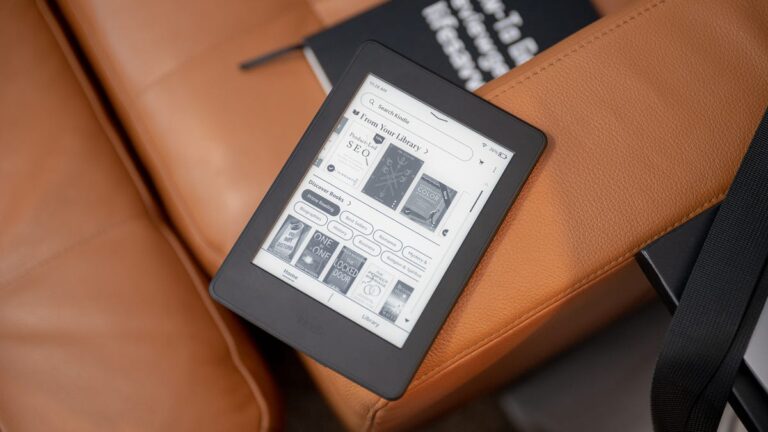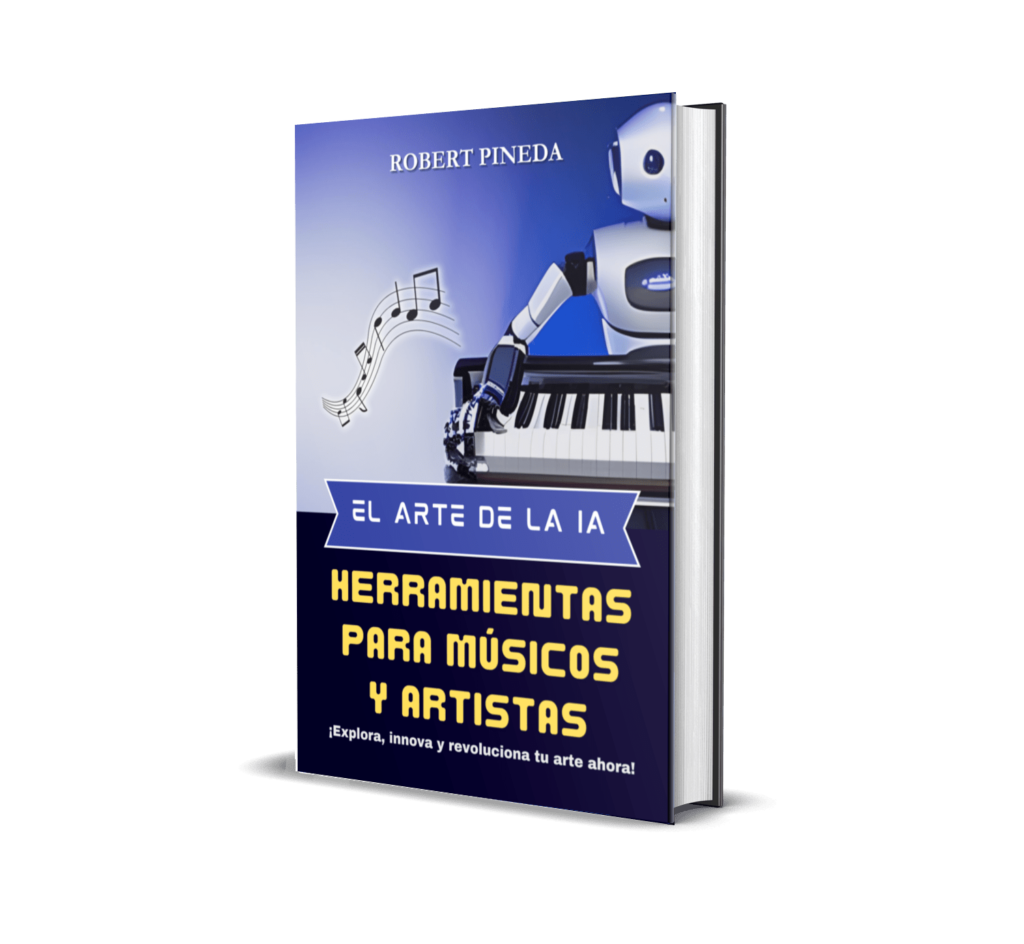[ad_1]
Mohammad danés
Los siguientes son los detalles que proporcionaremos en esta página:
- ¿Cuáles son los requisitos del sistema para Windows 11?
- ¿Cómo actualizar de Windows 10 a Windows 11?
- ¿Cómo descargar Windows 11 desde la fuente oficial?
¿Cuáles son los requisitos del sistema para Windows 11?
Para instalar Windows 11 en su sistema, se deben cumplir ciertos requisitos. Si su sistema no es lo suficientemente avanzado, puede tener problemas al usar Win11 en su PC. Estos son los requisitos de Windows 11 que debe tener su PC/portátil.
| Procesador | 1 gigahercio (GHz) o más rápido con 2 o más núcleos en un procesador compatible de 64 bits o sistema en un chip (SoC) |
| RAM | 4 GIGABYTES |
| Almacenamiento | 64 GB o más |
| firmware del sistema | UEFI, capacidad de arranque seguro |
| TPM | TPM versión 2.0 |
| Carta gráfica | DirectX 12 o posterior con controlador WDDM 2.0 |
| Mostrar | Pantalla HD de más de 9″ en diagonal, 8 bits por canal de color |
| Internet | Cuenta de Microsoft y conexión a internet |
¿Cómo actualizar de Windows 10 a Windows 11?
Puede descargar el archivo de actualización de Windows 11 desde el sitio web oficial y luego instalarlo en su sistema. Pero tomaremos el enfoque más fácil.
- Vaya al menú Inicio y haga clic en el icono de configuración.

- Se abrirá la página de configuración de Windows 10. Ahora haga clic en la opción «Actualizaciones y seguridad» de la página de configuración.

- Ahora se abrirá la página de Windows Update. Haga clic en el botón Buscar actualizaciones.

- Windows ahora comenzará a buscar nuevas actualizaciones.

Windows ahora mostrará varias actualizaciones y puede elegir qué actualización desea instalar.
- Revisa las actualizaciones detectadas. Si ve una actualización de Windows 11 en esta lista, seleccione ese archivo y haga clic en Descargar e instalar.

¿Cómo descargar Windows 11 desde la fuente oficial?
No necesita visitar un sitio web externo para descargar Windows 11. Simplemente puede ir a la sección de actualizaciones del sistema de sus ventanas existentes y buscar una nueva actualización. Si Windows 11 está disponible, aparecerá en la sección de actualización. Simplemente puede hacer clic en el botón Descargar e instalar para instalar el dominio directamente en su sistema. Si en cualquier caso no obtiene ninguna actualización de Windows 11, no se preocupe, instale Windows 11 desde el sitio oficial de Microsoft. solo necesitas una cuenta de Microsoft. Para instalar Windows 11, siga estos pasos:
- Primero haz clic en este enlace👇. Este es un enlace oficial de Microsoft
- Después de hacer clic en este enlace, será redirigido a la página de instalación de Windows 11. Inicie sesión con su cuenta de Microsoft. Después de firmar, verá tres opciones para instalar Windows 11 como se muestra a continuación:
- selecciona el asistente de instalación de Windows 11. haga clic en descargar ahora. Archivos Application.exe instalados en su computadora. Como se muestra abajo:
- Después de crear este archivo, simplemente toque dos veces este «Asistente de configuración de Windows11«
e instalar en esta computadora.
Toma algo de tiempo. Se hace en 3 pasos. -Asegúrese de que la carga de su computadora portátil y la conexión a Internet sean estables. Una vez completada la instalación, reinicie su computadora portátil: después de reiniciar su computadora portátil, Windows 11 está instalado en su sistema.
I Espero que esta publicación sea útil para usted. Para cualquier consulta y sugerencia, puede enviarme un mensaje directo a mi cuenta de Instagram: Id mencionado a continuación: – 👇
[ad_2]
Créditos: Mohammad Danish (Every computer user Must know these tips. And Also know shortcut keys of computer)
¡¡Si te ha gustado el post compártelo en tus redes sociales para que llegue a más gente!!